
Коннектор «REST» - объект, предназначенный для извлечения данных, которые предоставляют различные REST-сервисы.
После добавления коннектора на рабочее пространство задачи ETL задайте базовые свойства и настройки импорта. Также можно отредактировать выход коннектора и задать параметры фильтрации данных.
В базовых свойствах задается наименование объекта, идентификатор и примечание.
На странице «Настройка импорта» указываются параметры подключения к REST-сервису и запрос, в соответствии с которым извлекаются данные:

В поле «URL» укажите адрес REST-сервиса, который предоставляет данные (в текущей реализации поддерживается подключение к REST-сервисам, предоставляющим данные в форматах JSON и XML).
Примечание. Поддерживается работа с файлами только в кодировке UTF-8.
Если для подключения к REST-сервису требуется аутентификация пользователя, то установите флажок «Аутентификация» и выберите метод проверки пользователя. В полях «Имя пользователя» и «Пароль» укажите учетные данные пользователя. Указанные параметры будут переданы в ядро, обработаны необходимым образом и использованы при подключении к REST-сервису.
Важно. Если для доступа к REST-сервису требуется подключение к Internet, а оно осуществляется через прокси-сервер, то предварительно адрес прокси-сервера необходимо указать в параметрах репозитория.
В списке «Формат ответа» выберите формат, в котором приходят данные с REST-сервиса. В зависимости от выбранного формата укажите дополнительные настройки:
JSON. В поле «JSONPath-запрос» укажите запрос, в соответствии с которым будут отбираться импортируемые данные;
XML. В поле «Формат» выберите каким образом организовано хранение данных в XML-файле (поля с данными представлены в виде атрибутов вершин или отдельных дочерних вершин). В поле «XPath-запрос» укажите запрос, в соответствии с которым будут отбираться импортируемые данные.
Примечание. Более подробную информацию о формировании JSONPath или XPath-запросов можно найти в специализированной документации, например, в MSDN.
Для задания настроек, которые используются при идентификации данных, нажмите кнопку «Дополнительные настройки».
Для просмотра первых сто записей, отобранных по запросу, нажмите кнопку «Просмотр данных».
Для задания списка полей и связи для выхода используйте страницу «Редактирование выхода».
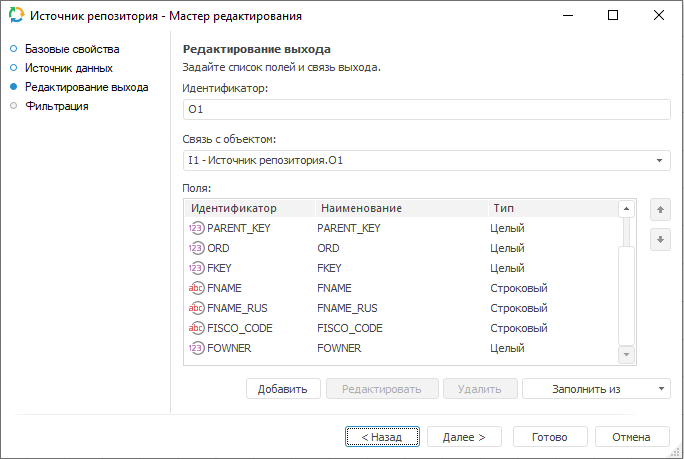
На странице доступны следующие настройки:
Примечание. Скриншот сделан на примере мастера редактирования источника данных «Репозиторий».
На странице «Настройка фильтрации данных источника» задается условие, в соответствии с которым будут отбираться импортируемые данные:
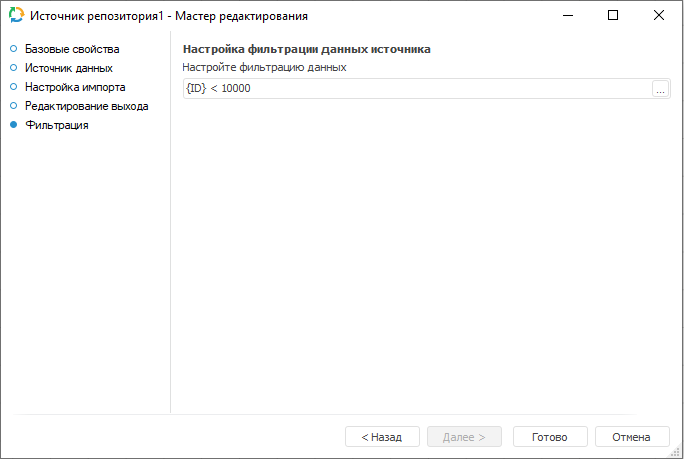
Примечание. Страница не отображается для объекта копирования данных, если в качестве приёмника выбран стандартный куб.
Для формирования условия фильтрации нажмите кнопку ![]() .
Будет открыто окно редактора выражения.
Для составления выражения доступны все поля источника. Импортированы будут
те данные, которые удовлетворяют заданному условию.
.
Будет открыто окно редактора выражения.
Для составления выражения доступны все поля источника. Импортированы будут
те данные, которые удовлетворяют заданному условию.
Примечание. Скриншот сделан на примере мастера редактирования источника данных «Репозиторий».
См. также: